Paljud peavad taskuhäälingusaateid "uueks raadioks", kuna saate valida, milliseid saateid kuulate ja millal soovite. App Store'is on juba palju suurepäraseid taskuhäälingusaadete rakendusi, kuid Apple'i enda rakendus Podcasts on viimastel aastatel veidi muutunud. See suundumus jätkub ka iOS 15.4 puhul, kuna Apple Podcastide rakendus saab juurde mõned uued ja kasulikud funktsioonid.
Sisu
- Seotud lugemine
- Apple'i taskuhäälingusaated iOS 15.4-s
-
Kuidas installida iOS 15.4 ja iPadOS 15.4
- Seonduvad postitused:
Seotud lugemine
- Kuidas registreeruda ja hallata Apple'i taskuhäälingusaadete tellimusi
- Mida AirPods Pro 2-lt oodata
- Kuidas hinnata podcaste Spotifys
- Kuidas jätta arvustus Apple'i taskuhäälingusaadetest iPhone'is
- Apple Watchi muusika või taskuhäälingusaated ei tööta, kuidas seda parandada
Apple'i taskuhäälingusaated iOS 15.4-s
Üks asi on kuulata oma erinevaid taskuhäälingusaadete tellimusi kindlas järjekorras. Aga mis saab siis, kui proovite asju natuke rohkem kitsendada? Ja mis siis, kui ühel kuulataval taskuhäälingusaatel on tegelikult "hooajad" nagu teie lemmiktelesaates?
iOS 15.4-ga võimaldab Apple nüüd episoode filtreerida järgmiste valikute abil.
- Mängitud
- Mängimata
- Allalaaditud
- Salvestatud
Kui kasutate operatsioonisüsteemi iOS 15.4 ja soovite oma taskuhäälingusaadete valikuid kitsendada, saate seda teha järgmiselt.
- Avage oma iPhone'is rakendus Podcasts.
- Puudutage Raamatukogu alumisel tööriistaribal.
- Valige podcasti nimi, mida proovite filtreerida.
- Puudutage Episoodid albumi kujunduse ja kirjelduse all.
- Valige filter, mida soovite kasutada.
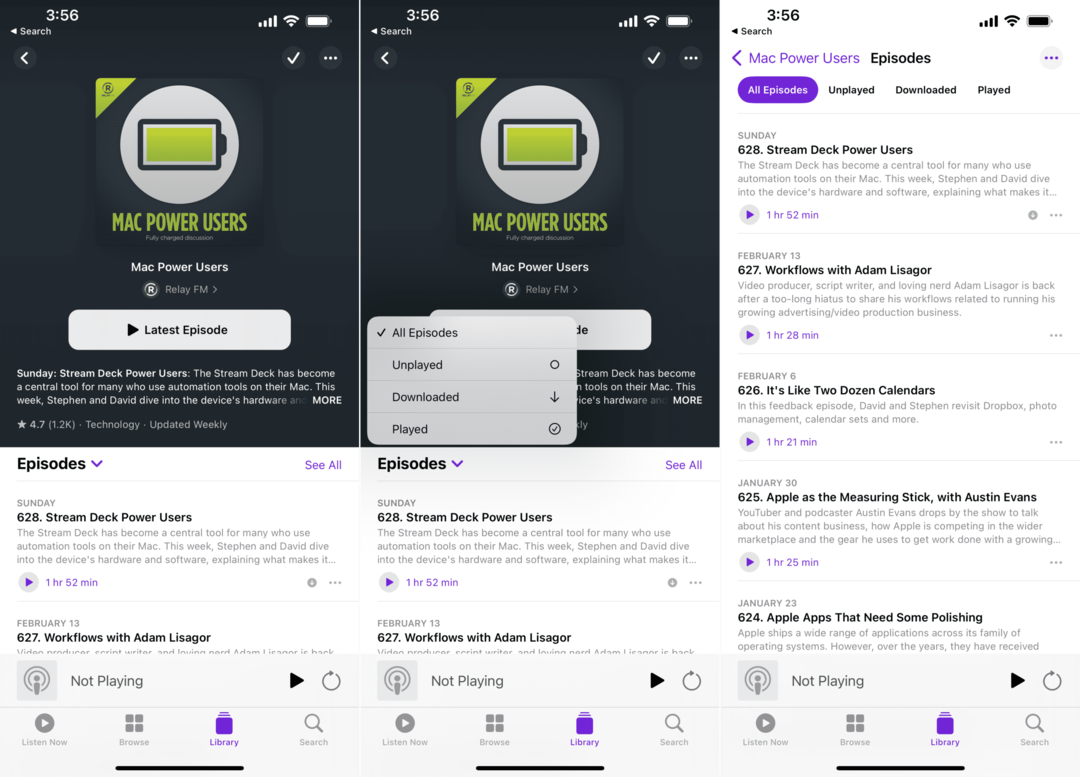
Samuti saate asju filtreerida, vaadates kogu podcasti teeki. Puudutage lihtsalt nuppu Vaata kõiki kõrval olevat nuppu Episoodidja seejärel valige lehe ülaosas üks filtritest.
Kuidas installida iOS 15.4 ja iPadOS 15.4
Praegu on iOS 15.4 ja iPadOS 15.4 saadaval ainult arendajatele ja seetõttu peate olema arendaja, kui soovite selle värskendusega tutvuda. Need, kes on registreerunud Apple'i avalikus beetaprogrammis, võivad aga oodata, et värskendus saabub mõne päeva või kahe pärast. Kui juhtute olema arendaja, saate iOS 15.4 alla laadida ja installida järgmiselt.
- Navigeerige developer.apple.com/download/ oma iPhone'ist.
- Logige sisse oma arendajakontole.
- Valige iOS 15.4 beetaprofiil.
- Kui profiili allalaadimine on lõppenud, avage Seaded rakendus.
- Puudutage Kindral.
- Valige VPN ja seadmehaldus.
- Puudutage äsja alla laaditud beetaprofiili.
- Luba profiil.
- Taaskäivitage oma iPhone.
- Kui teie iPhone on taaskäivitatud, saate värskendada versioonile iOS 15.4.
Nagu me alati soovitame, on tõenäoliselt parem iOS 15.4 esimesest beetaversioonist eemale hoida, kui te pole arendaja. Kuigi seal on mõned kenad ja kasulikud funktsioonid, on see ka beetatarkvara esimene väljalase, enne kui see jõuab kõik. Kui kavatsete ikkagi installida iOS 15.4, veenduge, et teie iPhone oleks esmalt varundatud.
Andrew on vabakutseline kirjanik, kes elab USA idarannikul.
Ta on aastate jooksul kirjutanud erinevatele saitidele, sealhulgas iMore, Android Central, Phandroid ja veel mõned. Nüüd veedab ta oma päevad ühes HVAC-ettevõttes töötades ja öösiti vabakutselise kirjanikuna töötades.